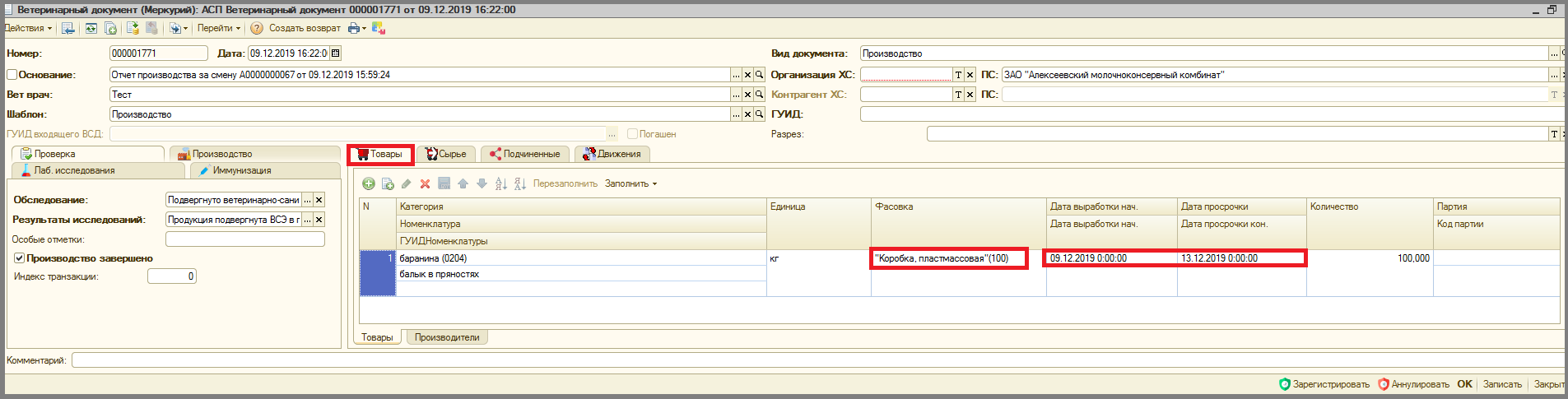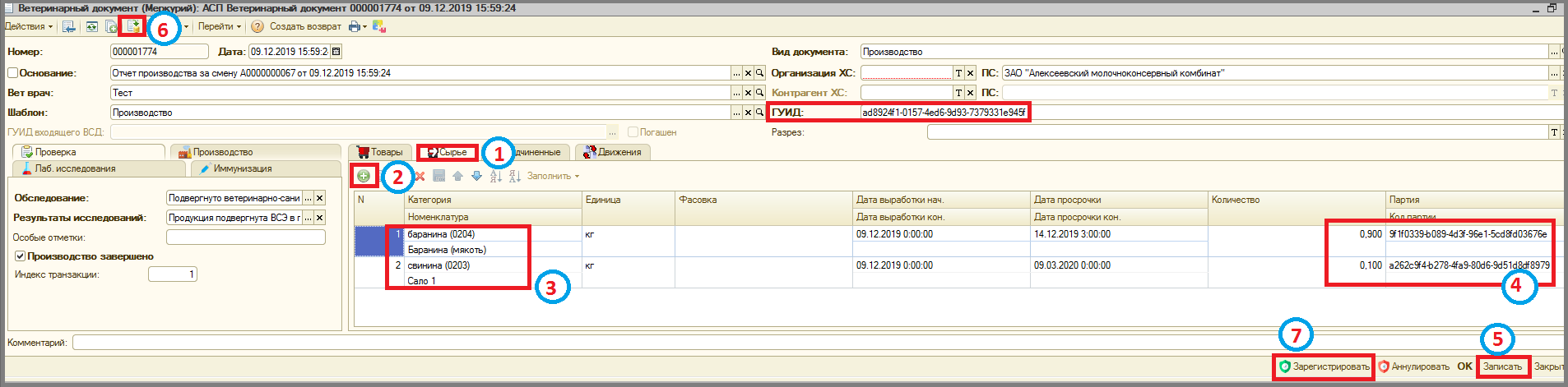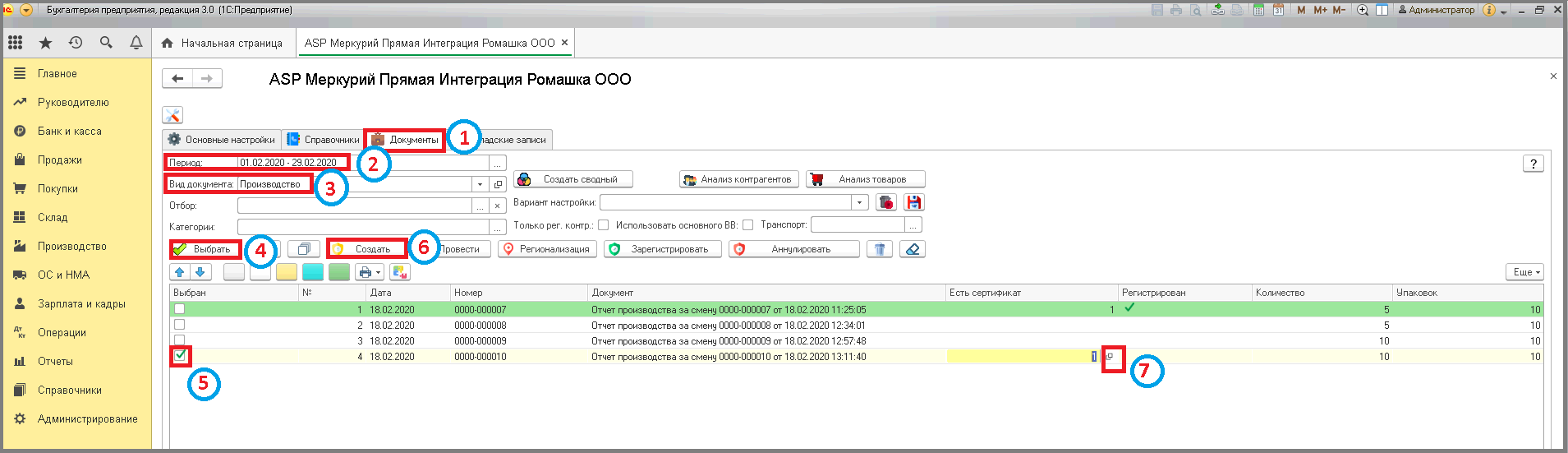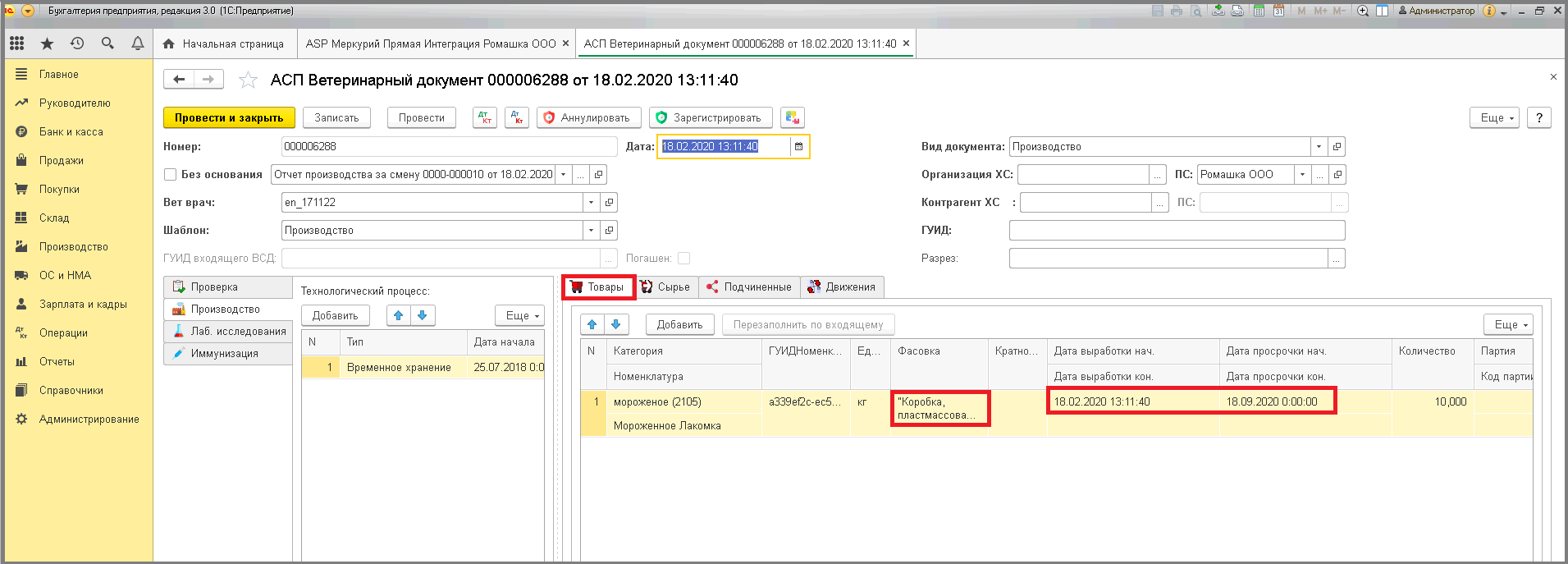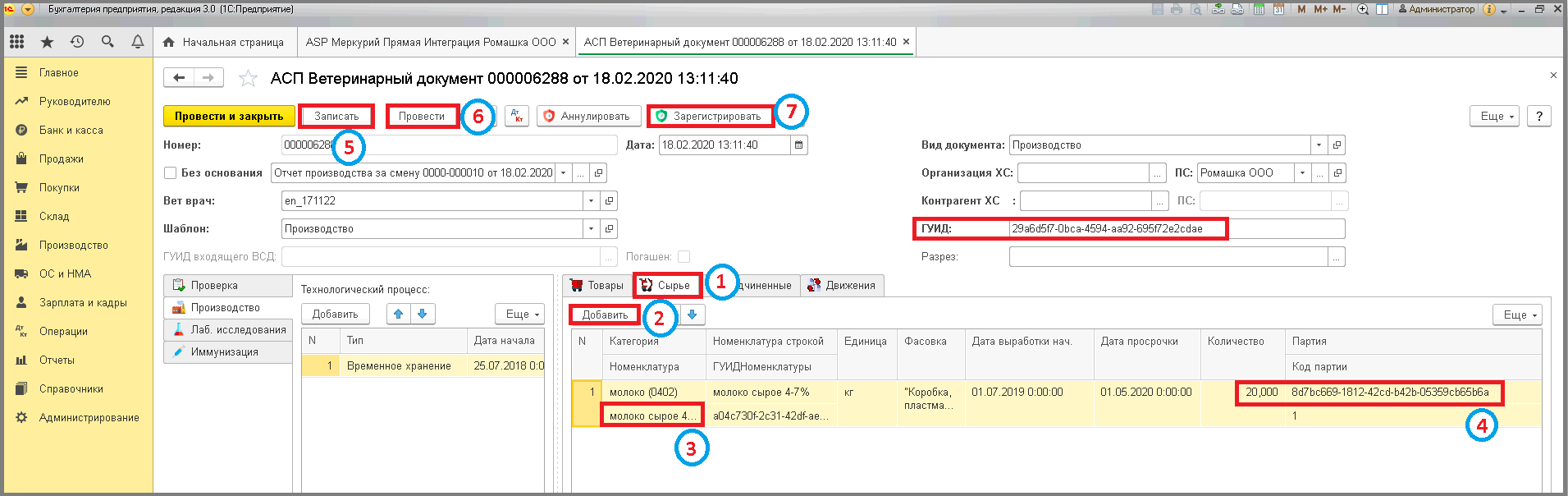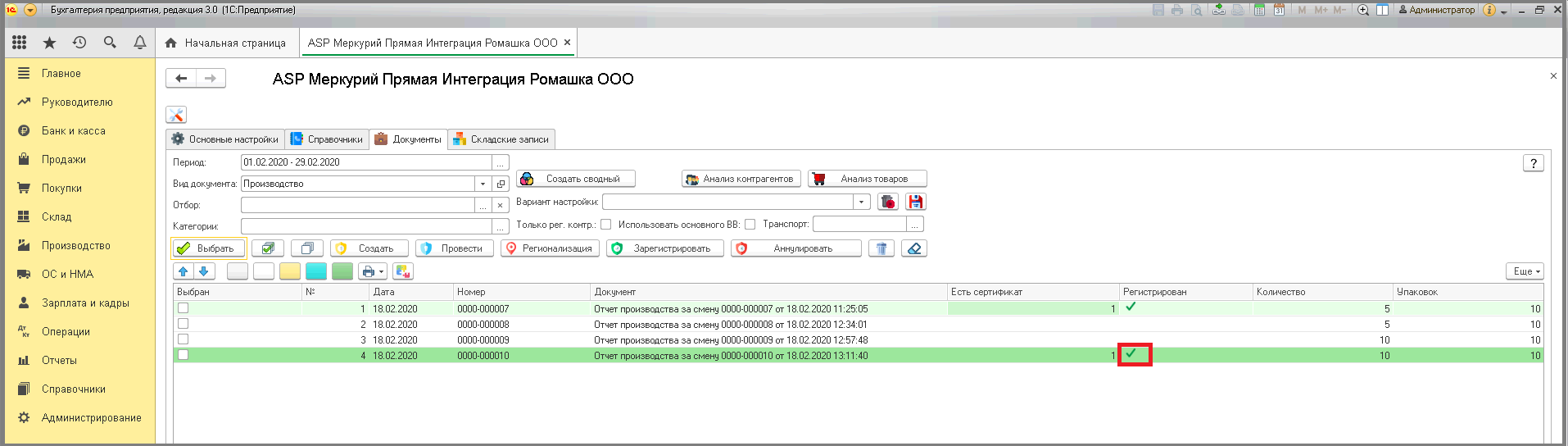7 гашение сертификата производства со списанием сырья: различия между версиями
Shihov (обсуждение | вклад) Нет описания правки |
Shihov (обсуждение | вклад) Нет описания правки |
||
| (не показана 1 промежуточная версия этого же участника) | |||
| Строка 1: | Строка 1: | ||
====== Регистрация сертификата производства со списанием сырья ====== | |||
Перед работой с сертификатами производства необходимо убедиться что номенклатура - продукция [[4_асп.меркурий:2_функционал_интеграции:3_работа_с_товарами_номенклатурой:3_регистрация_номенклатуры|зарегистрирована]] (имеет ГУИД), с указанием всех необходимых параметров. | Перед работой с сертификатами производства необходимо убедиться что номенклатура - продукция [[4_асп.меркурий:2_функционал_интеграции:3_работа_с_товарами_номенклатурой:3_регистрация_номенклатуры|зарегистрирована]] (имеет ГУИД), с указанием всех необходимых параметров. | ||
'''Регистрация сертификатов''' - это процесс подтверждение намерений субъекта к проведению хозяйственной операции с передачей сведений на государственный сервер (Меркурий). | |||
====== Обычные формы ====== | |||
# Зайти в раздел '''"Документы"'''. | |||
'"Документы" | # Установить период,за который будут запрашиваться документы. | ||
# В поле '''"Вид документа"''' выбрать '''"Производство"'''. | |||
# Нажать на кнопку '''"Выбрать документы"'''. | |||
# Выделить галочкой нужный документ(ы). | |||
'"Вид документа" | # Нажать кнопку '''"Создать"''' => В столбце "Сертификаты" отобразится наличие сертификата. | ||
# Для того что бы просмотреть сертификат дважды кликнуть на поле '''"Сертификаты"''' и нажать кнопку '''"Открыть"'''. | |||
'"Производство" | |||
'"Выбрать документы" | |||
'"Создать" | |||
'"Сертификаты" | |||
'"Открыть" | |||
[[File:1_п_гаш_произ_с_сыр_оф.png]] | [[File:1_п_гаш_произ_с_сыр_оф.png]] | ||
На вкладке | На вкладке '''"Товары"''' убедится что поля '''"Дата выработки нач."''' и '''"Дата просрочки"''' заполнены, при необходимости заполнить поле '''"Фасовка"''' ([[4_асп.меркурий:2_функционал_интеграции:3_работа_с_товарами_номенклатурой:5_работа_с_фасовками_и_упаковками|Работа с фасовками и упаковками]]). | ||
'"Товары" | |||
'"Дата выработки нач." | |||
'"Дата просрочки" | |||
'"Фасовка" | |||
[[File:2_п_гаш_произ_с_сыр_оф.png]] | [[File:2_п_гаш_произ_с_сыр_оф.png]] | ||
# Перейти на вкладку '''"Сырье"'''. | |||
'"Сырье" | # Если материалы не подтянулись из документа или [[4_асп.меркурий:2_функционал_интеграции:5_работа_с_сертификатами:27_спецификации|Спецификации]]спецификаций нажать на кнопку '''"Добавить"'''. | ||
# В строке '''"Номенклатура"''' указать необходимое сырье. | |||
# Заполнить строку '''"Количество"''', если необходимо что бы списание происходило с конкретной партии указать складскую запись. Если необходимо заполнить лабораторные исследования или заранее указать из в шаблоне ([[4_асп.меркурий:2_функционал_интеграции:4_шаблоны:2_заполнение_шаблонов|Заполнение шаблонов]] вкладка "Лаб. исследования") | |||
'"Добавить" | # Нажать на кнопку '''"Записать"'''. | ||
# Нажать на кнопку '''"Провести"'''. | |||
# Нажать на кнопку '''"Зарегистрировать"''' => Поле '''"ГУИД"''' заполнится. | |||
'"Номенклатура" | |||
'"Количество" | |||
'"Записать" | |||
'"Провести" | |||
'"Зарегистрировать" | |||
'"ГУИД" | |||
[[File:3_п_гаш_произ_с_сыр_оф.png]] | [[File:3_п_гаш_произ_с_сыр_оф.png]] | ||
Итог гашения (регистрации) сертификата можно посмотреть вернувшись на страницу | Итог гашения (регистрации) сертификата можно посмотреть вернувшись на страницу '''"Документы"''', в столбце '''"Регистрирован"''' появилась галочка. | ||
'"Документы" | |||
'"Регистрирован" | |||
[[File:4_п_гаш_произ_с_сыр_оф.png]] | [[File:4_п_гаш_произ_с_сыр_оф.png]] | ||
| Строка 79: | Строка 37: | ||
Если при производстве определенной продукции постоянно происходит списанием одних и тех же материалов, то для экономии времени на неуправляемых формах можно установить [[4_асп.меркурий:2_функционал_интеграции:5_работа_с_сертификатами:27_спецификации|нормы списания сырья]], т.е. автоматически будут заполнятся списываемые материалы и их количество. | Если при производстве определенной продукции постоянно происходит списанием одних и тех же материалов, то для экономии времени на неуправляемых формах можно установить [[4_асп.меркурий:2_функционал_интеграции:5_работа_с_сертификатами:27_спецификации|нормы списания сырья]], т.е. автоматически будут заполнятся списываемые материалы и их количество. | ||
====== Управляемые формы ====== | |||
# Зайти в раздел '''"Документы"'''. | |||
'"Документы" | # Установить период,за который будут запрашиваться документы. | ||
# В поле '''"Вид документа"''' выбрать '''"Производство"'''. | |||
# Нажать на кнопку '''"Выбрать"'''. | |||
# Выделить галочкой нужный документ. | |||
'"Вид документа" | # Нажать кнопку '''"Создать"''' => В столбце "Сертификаты" отобразится наличие сертификата. | ||
# Дважды кликнуть на сертификат и нажать кнопку '''"Открыть"'''. | |||
'"Производство" | |||
'"Выбрать" | |||
'"Создать" | |||
'"Открыть" | |||
[[File:1_п_гаш_произ_с_сыр_уф.png]] | [[File:1_п_гаш_произ_с_сыр_уф.png]] | ||
На вкладке | На вкладке '''"Товары"''' убедится что поля '''"Дата выработки нач."''' и '''"Дата просрочки"''' заполнены, при необходимости заполнить поле '''"Фасовка"''' ([[4_асп.меркурий:2_функционал_интеграции:3_работа_с_товарами_номенклатурой:5_работа_с_фасовками_и_упаковками|Работа с фасовками и упаковками]]). | ||
'"Товары" | |||
'"Дата выработки нач." | |||
'"Дата просрочки" | |||
'"Фасовка" | |||
[[File:2_п_гаш_произ_с_сыр_уф.png]] | [[File:2_п_гаш_произ_с_сыр_уф.png]] | ||
# Перейти на вкладку '''"Сырье"'''. | |||
'"Сырье" | # Если материалы не подтянулись из документа или [[4_асп.меркурий:2_функционал_интеграции:5_работа_с_сертификатами:27_спецификации|Спецификации]]спецификаций нажать на кнопку '''"Добавить"'''. | ||
# В строке '''"Номенклатура"''' указать необходимое сырье. | |||
# Заполнить строку '''"Количество"''', если необходимо что бы списание происходило с конкретной партии указать складскую запись. Если необходимо заполнить лабораторные исследования или заранее указать из в шаблоне ([[4_асп.меркурий:2_функционал_интеграции:4_шаблоны:2_заполнение_шаблонов|Заполнение шаблонов]] вкладка "Лаб. исследования") | |||
'"Добавить" | # Нажать на кнопку '''"Записать"'''. | ||
# Нажать на кнопку '''"Провести"'''. | |||
# Нажать на кнопку '''"Зарегистрировать"''' => Поле '''"ГУИД"''' заполнится. | |||
'"Номенклатура" | |||
'"Количество" | |||
'"Записать" | |||
'"Провести" | |||
'"Зарегистрировать" | |||
'"ГУИД" | |||
[[File:3_п_гаш_произ_с_сыр_уф.png]] | [[File:3_п_гаш_произ_с_сыр_уф.png]] | ||
Итог гашения (регистрации) сертификата можно посмотреть вернувшись на страницу | Итог гашения (регистрации) сертификата можно посмотреть вернувшись на страницу '''"Документы"''', в столбце '''"Регистрирован"''' появилась галочка. | ||
'"Документы" | |||
'"Регистрирован" | |||
[[File:4_п_гаш_произ_с_сыр_уф.png]] | [[File:4_п_гаш_произ_с_сыр_уф.png]] | ||
Текущая версия от 10:30, 28 марта 2025
Регистрация сертификата производства со списанием сырья
Перед работой с сертификатами производства необходимо убедиться что номенклатура - продукция зарегистрирована (имеет ГУИД), с указанием всех необходимых параметров.
Регистрация сертификатов - это процесс подтверждение намерений субъекта к проведению хозяйственной операции с передачей сведений на государственный сервер (Меркурий).
Обычные формы
- Зайти в раздел "Документы".
- Установить период,за который будут запрашиваться документы.
- В поле "Вид документа" выбрать "Производство".
- Нажать на кнопку "Выбрать документы".
- Выделить галочкой нужный документ(ы).
- Нажать кнопку "Создать" => В столбце "Сертификаты" отобразится наличие сертификата.
- Для того что бы просмотреть сертификат дважды кликнуть на поле "Сертификаты" и нажать кнопку "Открыть".
На вкладке "Товары" убедится что поля "Дата выработки нач." и "Дата просрочки" заполнены, при необходимости заполнить поле "Фасовка" (Работа с фасовками и упаковками).
- Перейти на вкладку "Сырье".
- Если материалы не подтянулись из документа или Спецификацииспецификаций нажать на кнопку "Добавить".
- В строке "Номенклатура" указать необходимое сырье.
- Заполнить строку "Количество", если необходимо что бы списание происходило с конкретной партии указать складскую запись. Если необходимо заполнить лабораторные исследования или заранее указать из в шаблоне (Заполнение шаблонов вкладка "Лаб. исследования")
- Нажать на кнопку "Записать".
- Нажать на кнопку "Провести".
- Нажать на кнопку "Зарегистрировать" => Поле "ГУИД" заполнится.
Итог гашения (регистрации) сертификата можно посмотреть вернувшись на страницу "Документы", в столбце "Регистрирован" появилась галочка.
Если при производстве определенной продукции постоянно происходит списанием одних и тех же материалов, то для экономии времени на неуправляемых формах можно установить нормы списания сырья, т.е. автоматически будут заполнятся списываемые материалы и их количество.
Управляемые формы
- Зайти в раздел "Документы".
- Установить период,за который будут запрашиваться документы.
- В поле "Вид документа" выбрать "Производство".
- Нажать на кнопку "Выбрать".
- Выделить галочкой нужный документ.
- Нажать кнопку "Создать" => В столбце "Сертификаты" отобразится наличие сертификата.
- Дважды кликнуть на сертификат и нажать кнопку "Открыть".
На вкладке "Товары" убедится что поля "Дата выработки нач." и "Дата просрочки" заполнены, при необходимости заполнить поле "Фасовка" (Работа с фасовками и упаковками).
- Перейти на вкладку "Сырье".
- Если материалы не подтянулись из документа или Спецификацииспецификаций нажать на кнопку "Добавить".
- В строке "Номенклатура" указать необходимое сырье.
- Заполнить строку "Количество", если необходимо что бы списание происходило с конкретной партии указать складскую запись. Если необходимо заполнить лабораторные исследования или заранее указать из в шаблоне (Заполнение шаблонов вкладка "Лаб. исследования")
- Нажать на кнопку "Записать".
- Нажать на кнопку "Провести".
- Нажать на кнопку "Зарегистрировать" => Поле "ГУИД" заполнится.
Итог гашения (регистрации) сертификата можно посмотреть вернувшись на страницу "Документы", в столбце "Регистрирован" появилась галочка.